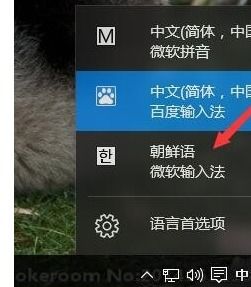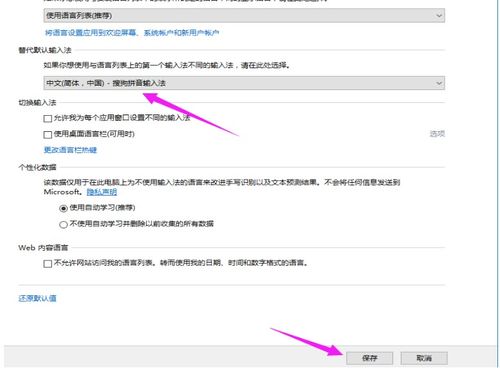Win10系统如何添加新的输入法?
在Windows 10操作系统中,添加输入法是一个相对简单且灵活的过程。无论是使用系统自带的微软拼音输入法,还是安装第三方输入法,如搜狗输入法、百度输入法等,用户都可以根据个人喜好和需求进行选择和设置。本文将从输入法的添加、切换、设置与优化、常见问题及解决方案,以及输入法的特殊功能等多个维度,详细介绍Win10如何添加和使用输入法。
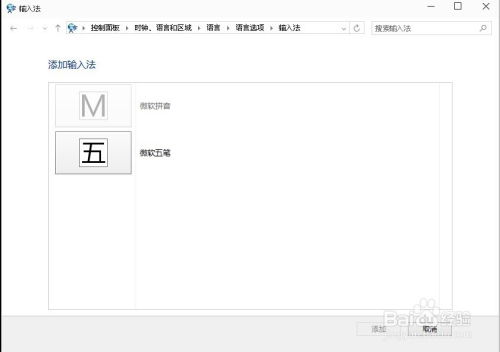
输入法的添加
在Windows 10中添加输入法,首先需要进入系统的设置菜单。具体步骤如下:
1. 打开设置:点击左下角的“开始”菜单,找到并点击“设置”选项。
2. 进入时间和语言设置:在设置页面中,找到并点击右侧的“时间和语言”按钮。
3. 选择语言界面:进入时间和语言设置页面后,在左侧选择“语言”界面。
4. 添加首选语言:在语言界面中,可以看到“添加首选的语言”按钮。点击它,系统会列出所有可用的语言选项。
5. 选择中文并添加输入法:找到并选择“中文(简体,中国)”,然后点击“添加”按钮。系统会自动下载并安装中文语言包和相应的输入法。
6. 进一步设置:添加中文后,点击“选项”按钮,可以进入中文语言的详细设置页面。在这里,可以看到已安装的输入法列表,如果需要添加其他输入法(如微软拼音、五笔等),可以点击“添加键盘”按钮进行选择。
输入法的切换
在Windows 10中,切换输入法有多种方式,用户可以根据自己的习惯进行选择:
1. 使用快捷键:按下“Win + 空格键”可以快速切换输入法。这是最常用的切换方式之一。
2. 任务栏图标切换:在任务栏右下角,有一个语言指示器图标。点击它,可以弹出输入法列表,然后选择需要切换的输入法。
3. 第三方输入法自定义快捷键:部分第三方输入法支持自定义切换快捷键。用户可以在输入法的设置界面进行设置,以便快速切换。
输入法的设置与优化
Windows 10的输入法设置非常灵活,用户可以根据自己的需求进行个性化设置和优化:
1. 输入法选项调整:在输入法设置中,用户可以调整输入法的选项,如简体中文或繁体中文、拼音输入法的设置等。例如,微软拼音输入法支持双拼输入模式,可以大幅提高中文输入速度。
2. 候选词个数与模糊拼音:对于微软拼音输入法,用户可以在设置中调整候选词的个数,以及是否启用模糊拼音功能。这些设置可以根据个人使用习惯进行调整,以提高输入效率。
3. 词库调整:如果拼音输入法的联想词不准确,用户可以在输入法设置中调整词库,或手动添加常用词汇。这有助于提高输入法的准确性和效率。
4. 皮肤与主题:部分输入法支持自定义皮肤与主题。用户可以在输入法的设置界面中选择自己喜欢的皮肤或主题,以提升使用体验。
常见问题及解决方案
在使用输入法的过程中,用户可能会遇到一些常见问题。以下是一些常见的问题及其解决方案:
1. 输入法无法切换:如果输入法无法切换,可能是由于系统设置问题。用户可以尝试重新启动计算机,或在“设置”中检查语言和输入法的设置是否正确。
2. 输入法不显示:如果输入法图标在任务栏中消失,用户可以通过“设置”中的“时间和语言”重新添加输入法,并确保其处于启用状态。
3. 输入法延迟:在某些情况下,输入法可能会出现输入延迟。此时,用户可以尝试更新输入法软件,或检查系统是否有其他程序占用过多资源。
4. 第三方输入法兼容性问题:在Windows 10的某些版本中,尤其是早期的技术预览版,用户可能会遇到第三方输入法不兼容的问题。对于这种情况,建议用户等待系统更新或选择使用系统自带的输入法。
输入法的特殊功能
除了基本的输入功能外,Windows 10的输入法还支持一些特殊功能,如手写输入、语音输入等:
1. 手写输入:对于需要输入特殊字符或不常用汉字的用户,手写输入功能是一个不错的选择。用户可以在输入法设置中启用手写输入选项,然后使用手写板或触摸屏进行输入。
2. 语音输入:对于需要快速输入的用户,语音输入功能可以大大提高输入效率。用户可以在输入法设置中找到语音输入选项,并确保麦克风正常工作后即可使用。通过语音输入功能,用户可以直接说出要输入的内容,系统会自动将其转换为文字。
3. 跨设备同步:部分第三方输入法支持跨设备同步功能。用户可以在多个设备上登录同一个输入法账号,实现输入历史和个性化设置的同步。这有助于用户在不同设备之间保持一致的输入体验。
结语
Windows 10的输入法功能强大且灵活,用户可以根据自己的需求进行个性化设置和优化。通过添加和切换输入法、调整输入法选项、解决常见问题以及利用特殊功能等步骤,用户可以更好地利用输入法提高输入效率和使用体验。无论是系统自带的微软拼音输入法还是第三方输入法,都能在Windows 10上发挥出色的表现。希望本文能帮助用户更好地掌握Win10添加和使用输入法的方法,让输入法成为工作和学习中的得力助手。
- 上一篇: 恋爱高手必备:掌握这些技巧和方法,轻松提升恋爱成功率
- 下一篇: 轻松学会!简笔画圣诞树画法一步骤详解
-
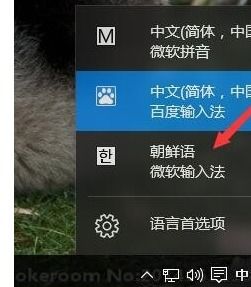 Win10系统如何添加韩文输入法资讯攻略11-06
Win10系统如何添加韩文输入法资讯攻略11-06 -
 Win10系统自带五笔输入法添加教程资讯攻略11-08
Win10系统自带五笔输入法添加教程资讯攻略11-08 -
 如何在Win10系统的微软输入法中添加五笔输入法?资讯攻略11-25
如何在Win10系统的微软输入法中添加五笔输入法?资讯攻略11-25 -
 Win10轻松管理输入法:添加/删除微软拼音与五笔,一键搞定!资讯攻略11-09
Win10轻松管理输入法:添加/删除微软拼音与五笔,一键搞定!资讯攻略11-09 -
 在Win10系统中轻松设置微软五笔输入法,打字更飞速!资讯攻略11-14
在Win10系统中轻松设置微软五笔输入法,打字更飞速!资讯攻略11-14 -
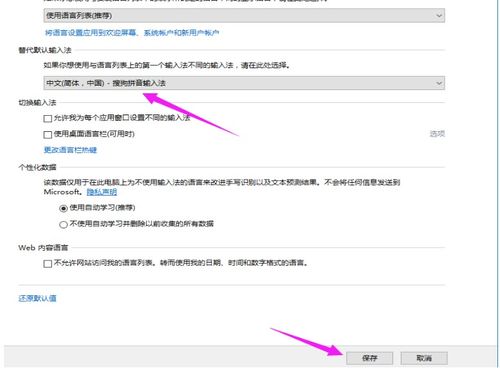 如何轻松设置Win10输入法?一步步教你搞定!资讯攻略10-25
如何轻松设置Win10输入法?一步步教你搞定!资讯攻略10-25